CubaseSX的时代(三)MIDI录音基础
作者:网友整理
琴拿手1.0.25 22.50M / 简体中文
点击下载
来音钢琴2.2.1 158.40M / 简体中文
点击下载
MIDI音乐制作app(音乐制作软件) v3.4 安卓版 39.13M / 简体中文
点击下载作为与上一节音频录音基础的呼应,本节将一步步讲解怎样在CubaseSX中录制第一轨MIDI,鉴于本节在全套教程中的定位,本节不会进行很深入的讲解,如需对CubaseSX录音知识有更深入的了解,请关注本套教程的后半部分(第十节以后)的录音章节。
建立新MIDI音轨
1.假设已经打开了CubaseSX,并且创建了一个空白Project(具体步骤上一些有述)。
2. 选择菜单Project>Add Track>MIDI,建议一条MIDI音轨。
设置MIDI输入端口
1. 选中当前音轨,在MIDI属性设置区域的“In”下拉菜单中选择需要的MIDI输入端口。
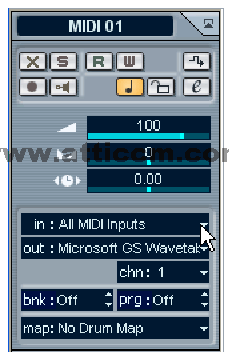
2. 点亮当前音轨音轨表上的录音启动按钮,使CubaseSX进入录音状态。
 3. 试着弹奏一下你的MIDI输入设备(键盘、合成器、MDI吹管、MIDI吉他等),观察音轨表中是否有MIDI事件的的输入显示。
3. 试着弹奏一下你的MIDI输入设备(键盘、合成器、MDI吹管、MIDI吉他等),观察音轨表中是否有MIDI事件的的输入显示。
设置MIDI输出端口与通道
1. 在当前选中音轨的音轨属性区域的“Out”下拉菜单中选择当前被CubaseSX识别出的MIDI输出端口或设备。

2. 在音轨属性区域的“Chn”下拉菜单中给当前MIDI音轨指定一个通道数目。如果选择了Any,则当前音轨自动指向MIDI输入端口所占通道。
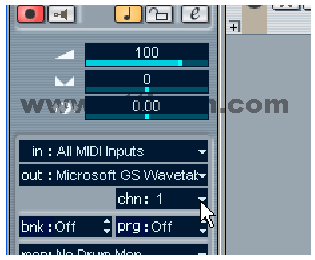
选择音色
在当前音轨的“Prg”区域中确定当前音轨所用的音色,试着演奏一下MIDI输入设备,观察音色是否改变。
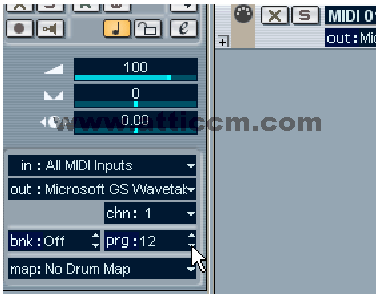
录制MIDI
1. 确认当前音轨为选中状态(高亮状态,这一点正好和CubaseVST的凹陷、变暗表示选中相反。
2. 将播放控制条上的所有多余按钮点灭(Cycle按钮、插入、插出按钮等)。
3. 将播放位置指针移动到希望开始录音的位置,然后选择菜单Transport>Star Recoed At Left Locator。
4. 按下播放控制条上的录音按钮,开始录音,现在你就可以尽情操练MIDI输入设备了。
5. 按下播放控制条上的停止按钮,结束这次录音,此时当前音轨的数据条编辑区就会出现一根MIDI数据条,上边记录了你刚才的MIDI演奏。
6. 点灭音轨表中的红色录音启动按钮,退出录音状态。
回放MIDI录音结果
1. 在之间标尺上点击,将播放位置指针移到MIDI数据条的起始位置。另一个移动播放位置指针的办法是点击播放控制条上的后腿(倒带0按钮)。
2. 按下播放控制条上的播放按钮,开始回放。
3. 按下播放控制条上的停止按钮,结束回放。
循环播放
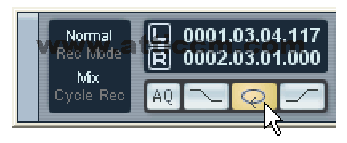
此处的循环播放与音频录音基础中的一样,恕不赘述。
本节并没有接触MIDI录音中比较重要的节拍设定、调号设定、播放速度设定,以及预留节拍设置,音色库选择,插入实时效果器等内容,原因其实只希望您可以顺利而容易的完成第一次的MIDI录音。本教程的后半部分会对CubaseSX的录音进行全面彻底的详解:)
来cubase下载大全中你会看见更多精彩的哦!
加载全部内容